반응형
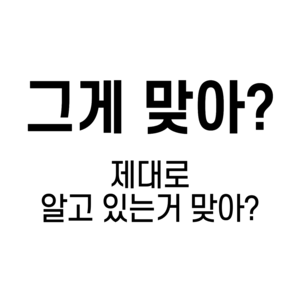
익스플로러에서의 글자 크기 조절하는 방법
나이를 먹으면서 글씨가 잘 안 보이는 경우, 익스플로러를 사용하시는 분들을 위해 글자 크기를 조절하는 방법을 알려드리겠습니다.
- 내용: 화면 상단 우측의 톱니바퀴 모양의 도구버튼을 클릭합니다.
- 내용: [확대/축소] 항목을 선택하고 원하는 비율을 선택합니다.
- 내용: [사용자 지정 확대/축소]로 들어가 세부적인 조정이 가능합니다.
크롬에서의 글자 크기 조절하는 방법
크롬을 사용하시는 분들을 위해 글자 크기를 조절하는 방법을 안내해드리겠습니다.
- 내용: 화면 상단 우측의 점 세개 모양의 버튼을 클릭합니다.
- 내용: [Chrome 맞춤설정 및 제어]에서 [글꼴 크기] 항목을 찾아 플러스 또는 마이너스 버튼으로 조절합니다.
단축키를 활용한 글자 크기 조절
키보드를 통해 편리하게 글자 크기를 조절하는 방법을 소개해드리겠습니다.
- 내용: Ctrl버튼을 누른 상태에서 플러스 또는 마이너스 버튼을 눌러 확대 또는 축소합니다.
- 내용: Ctrl버튼을 누른 상태에서 마우스 휠을 움직여도 화면을 조절할 수 있습니다.
자주 묻는 질문 FAQ
질문 1. 인터넷 브라우저에서 글자 크기를 어떻게 조절할 수 있나요?
일반적으로 'Ctrl' 키와 '마우스 휠'을 함께 움직이면 글자 크기를 조절할 수 있습니다. 또는 브라우저 설정에서 글꼴 크기를 직접 조절할 수도 있습니다.
질문 2. 모바일 기기에서 웹 페이지의 글자 크기를 조절하는 방법은 무엇인가요?
대부분의 모바일 브라우저는 확대/축소 제스처를 통해 글자 크기를 조절할 수 있도록 지원합니다. 또한 설정 메뉴에서 글꼴 크기를 조절할 수도 있습니다.
질문 3. 웹 개발자가 웹 페이지에서 고정된 글자 크기를 사용하는 이유는 무엇인가요?
고정된 글자 크기를 사용하면 웹 페이지의 일관성을 유지할 수 있고, 시각 장애인 및 기타 사용자의 접근성을 향상시킬 수 있습니다. 또한 디자인의 일관성을 유지할 수 있어 사용자 경험을 향상시킬 수 있습니다.


댓글